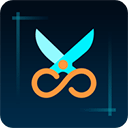ps抠图具体方法如下:
1、打开PS软件,打开需要抠出图片的文件,如下方图片所示。
2、打开文件后,在左侧的工具栏中选择“快速选择工具”。
3、然后将工具调整为合适的大小,根据不同图片大小来进行不同的设置。以便于更好地勾出图片的轮廓,也可以随实际操作随时调节大小。
4、然后用快速选择工具选出自己所需要抠出的图片,就像下面图片中的这样要尽量的圆滑一些,如果是形状比较规则,色彩很鲜明的图片,会更加快速的。
5、勾选初代该轮廓后,如果这时候复制,图片就会有很多锯齿,显得参差不齐,所以还需要在上面找到“调整边缘”,然后打开。
6、主要是将边缘调整得更加平滑,进行下羽化。如图在图片中中圈住的调整边缘设置内,进行合适的调整,这个没有一个固定的值,如果觉得图片调整的很细腻了,就进行确认保存。
7、上面的图片选择好后,继续在菜单上面找到“图像”,然后在这里选择“复制”。
8、继续在菜单的“文件”目录下找到“新建。
9、然后选择合适的大小,以及背景,单击“确认”。
10、在这个新建的图层内,粘贴就可以了。可以用快捷键Ctrl+V来进行粘贴。粘贴好后就是图片中的样子啦。